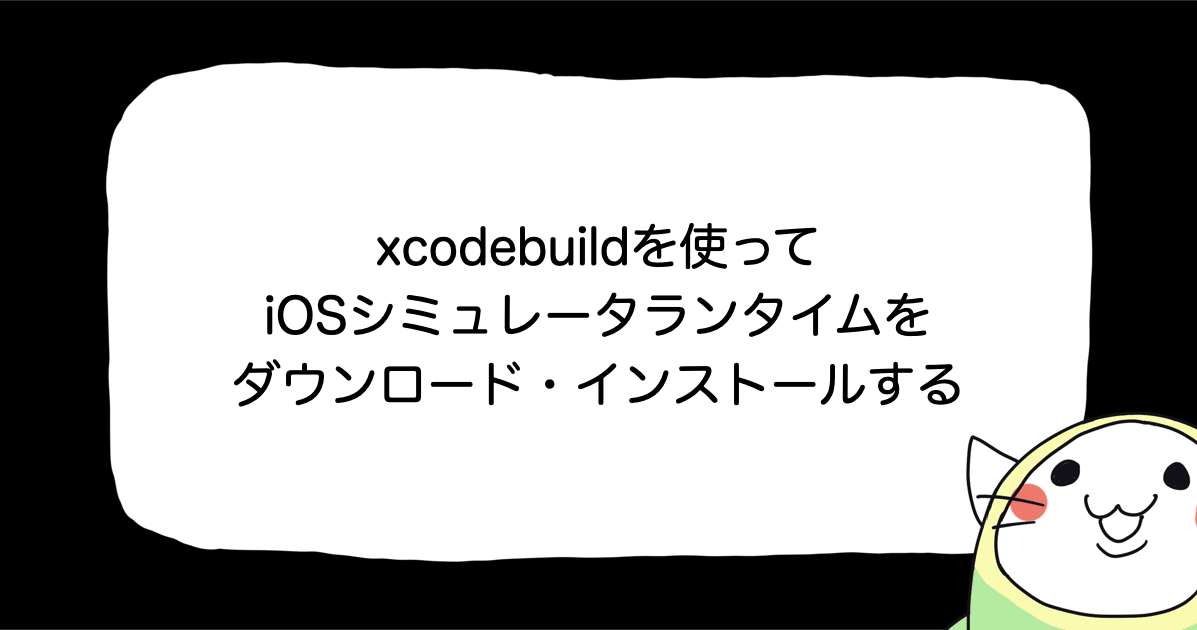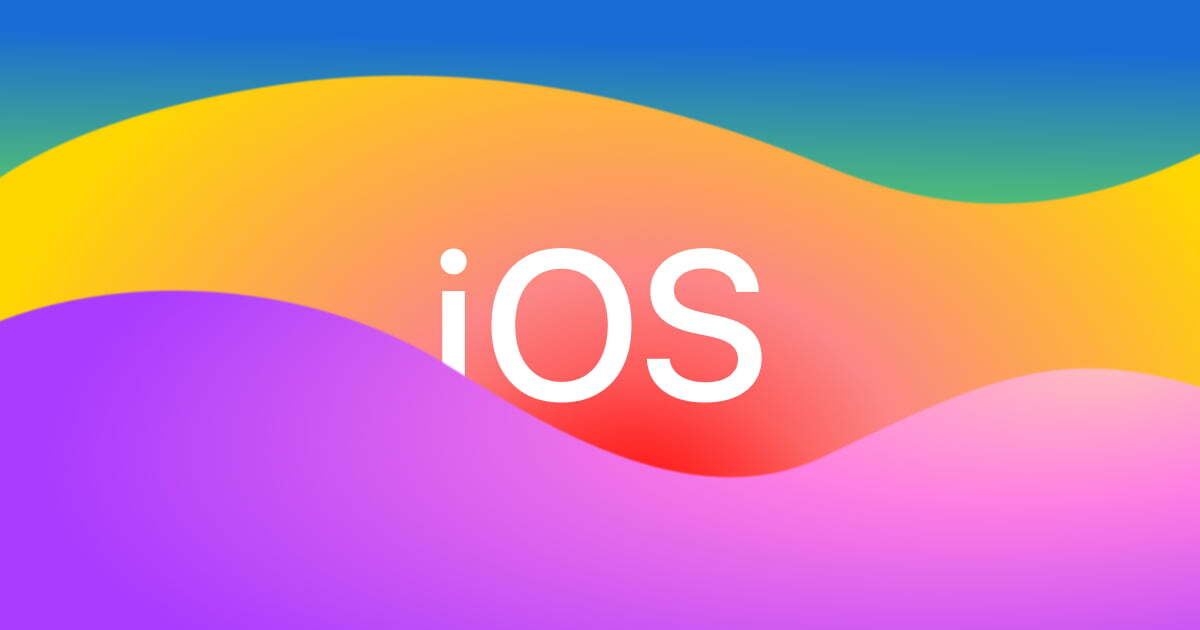
Simulator で指定のデバイスおよびバージョンの OS を利用可能にする
こんにちは、CX 事業本部 Delivery 部の若槻です。
iPhone などの Apple デバイス上で動作するアプリケーションを開発する際には、アプリをシミュレートされたデバイス上でデバッグできる Simulator を使うのが便利です。
今回は、Simulator で指定のデバイスおよびバージョンの OS を利用可能にする方法を確認してみました。
環境
$ sw_vers ProductName: macOS ProductVersion: 13.6 BuildVersion: 22G120 $ xcodebuild -version Xcode 15.0 Build version 15A240d
必要なデバイスを確認する
App Store でアプリを配信する際には、アプリのスクリーンショットを登録する必要があります。
スクリーンショットは次のようにいくつかの画面サイズのパターンを求められます。

2023 年 10 月現在だと、iOS アプリの場合は次の 4 つのサイズのスクリーンショットが必須となります。
- iPhone 5.5 インチ
- iPhone 6.5 インチ
- iPad Pro (6th Gen) 12.9 インチ
- iPad Pro (2nd Gen) 12.9 インチ
そしてこれらの画面サイズに基づいて、どのデバイスでスクリーンショットを取得すれば良いかを判断する際には、デバイスごとの画面サイズおよび OS バージョンがまとめられた以下の記事が参考になります。
例えば、画面サイズ 5.5 インチの最新のデバイスは「iPhone 8 Plus」となり、iPhone 8 Plus でサポートしている最新の iOS バージョンは「iOS 16」であることが記事中の一覧表から確認することができます。
指定の OS およびデバイスを利用可能にする
Xcode で Window > Devices and Simulators より Simulators タブを開きます。すると現在利用可能なデバイスの一覧が表示されます。

しかし上記の一覧の中には「iPhone 8 Plus」が含まれていませんね。その場合は左下の + をクリックして新規シミュレーターの作成を開始します。
Device Type で iPhone 8 Plus を選択すると、OS Version に選択中のデバイスで利用可能な OS の一覧が表示されますが、No Runtimesとなる場合は OS をダウンロードするために Download more simulator runtimes をクリックします。

すると OS 一覧が確認できる Platforms メニューが開きます。左下の + をクリックします。

必要な OS バージョン(今回は iOS 16.4)を選択して、Download & Install をクリックします。

ダウンロードが始まります。

ダウンロードおよびインストールが完了して、OS 一覧に iOS 16.4 が追加されました。

先ほどの Devices and Simulators メニューに戻り再度新規シミュレーターの作成を開始すると、今度は iPhone 8 Plus 選択時に iOS 16.4 が選択可能になっています。選択したら Create をクリックします。

Devices and Simulators のシミュレーター一覧に iPhone 8 Plus が追加されました。また iOS 16.4 をサポートしている他の端末も追加されていますね。

Simulator で起動してみる
Simulator で File > Open Simulator メニューを開くと iOS 16.4 が追加されており、また iPhone 8 Plus を選択して起動可能となっています。

起動すると、指定のデバイスおよび OS でアプリを実行することができることが確認できました。

おわりに
Simulator で指定のデバイスおよびバージョンの OS を利用可能にする方法を確認してみました。
今回の作業を通じて、弊社中安さんのまとめ記事がなぜロングランなのかうかがい知ることができました。
以上

![[SwiftUI] iOS 17以降の@Environmentまとめ](https://images.ctfassets.net/ct0aopd36mqt/wp-thumbnail-291ab56731465588aade0a1c471324b7/8ec78a461f25144ed01585a448b8974b/swift-ui-eyecatch.png)